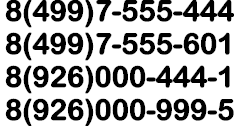windows настройка wifi
На этой странице
- Правильный выбор оборудования
- Установка модема и настройка подключения к Интернету
- Размещение беспроводного маршрутизатора
- Безопасность беспроводной сети
- Добавление компьютеров к сети
- Общий доступ к файлам и принтерам
- Наслаждение свободой
Представьте себе возможность путешествовать по Интернету, сидя на диване в своей комнате, беседовать с друзьями по сети, уютно расположившись вечером в мягкой кровати, или отправлять документы с компьютера, находящегося на кухне, на принтер в домашнем офисе. Беспроводная сеть обладает максимально возможной гибкостью и не требует сложной настройки. В этой статье описаны этапы настройки и запуска беспроводной сети.
Правильный выбор оборудования
Перед началом настройки беспроводной сети понадобятся следующие компоненты.
Широкополосное подключение к Интернету и модем
Беспроводной маршрутизатор
Адаптеры беспроводной сети
Установка модема и настройка подключения к Интернету
После того как все оборудование будет приобретено, понадобится установить модем и настроить подключение к Интернету. Если модем не был установлен представителем поставщика услуг Интернета, для подключения модема к компьютеру и Интернету следуйте инструкциям, приведенным в документации модема. При использовании линии DSL подключите модем к телефонной розетке. При использовании кабеля подключите модем к кабельной розетке. Дополнительные сведения см. в разделе Настройка высокоскоростного кабельного или DSL-подключения.
Размещение беспроводного маршрутизатора
Установите беспроводный маршрутизатор в таком месте, где он будет принимать наиболее сильный сигнал при минимальном уровне помех. Для достижения наилучших результатов следуйте приведенным ниже советам.
-
Разместите беспроводной маршрутизатор в центре зоны обслуживания. Установите маршрутизатор как можно ближе к центру дома, чтобы обеспечить максимально возможный уровень радиосигнала во всех помещениях дома.
-
Разместите беспроводной маршрутизатор повыше от пола и подальше от стен и металлических предметов, таких как металлические шкафы. Чем меньше физических препятствий между компьютером и маршрутизатором, тем больше вероятность того, что мощность сигнала маршрутизатора будет использоваться полностью.
-
Уменьшите помехи. Сетевое оборудование стандарта 802.11g использует радиочастоты 2,4 ГГц. Эту же частоту используют многие микроволновые печи и беспроводные телефоны. При включении микроволновой печи и вызове по беспроводному телефону на радиосигнал могут оказывать влияние помехи. Избежать многих проблем можно, если использовать беспроводной телефон, работающий на более высокой частоте, например 5,8 ГГц.
Безопасность беспроводной сети
Обеспечение безопасности важно всегда, но особенно в случае беспроводной сети, поскольку сигнал сети может выходить за пределы здания. Если не защищать сеть, то находящиеся рядом люди, имеющие компьютер, могут получить доступ к информации, хранимой на сетевых компьютерах, и выходить в Интернет через ваше подключение. Чтобы обеспечить безопасность локальной сети, выполните следующие действия.
-
Защитите маршрутизатор, изменив заданные по умолчанию имя пользователя и пароль. Многие производители задают для маршрутизатора имя пользователя по умолчанию и пароль, а также имя сети по умолчанию. Эта информация может быть использована для получения несанкционированного доступа к маршрутизатору. Чтобы избежать этого, необходимо изменить установленные по умолчанию имя пользователя и пароль для маршрутизатора. Сверьтесь с документацией устройства.
-
Настройте ключ безопасности сети. Подобно ключам для шкафов и защитным комбинациям для сейфов, для беспроводных локальных сетей определяются ключи безопасности сети, позволяющие защитить сеть от несанкционированного доступа. Для настройки ключа безопасности сети выполните следующие действия.
-
Откройте компонент «Центр управления сетями и общим доступом». Для этого нажмите кнопку Пуск
 и выберите пункт Панель управления. В поле поиска введите сеть и затем выберите пункт Центр управления сетями и общим доступом.
и выберите пункт Панель управления. В поле поиска введите сеть и затем выберите пункт Центр управления сетями и общим доступом. -
Щелкните пункт Создание и настройка нового подключения или сети.
-
Выберите Создание и настройка новой сети и нажмите кнопку Далее.
Мастер поможет создать сетевое имя и ключ безопасности. Мастер по умолчанию предложит использовать метод Wi-Fi Protected Access (WPA или WPA2), если маршрутизатор поддерживает его. По возможности рекомендуется использовать WPA2, поскольку он обеспечивает более высокий уровень безопасности, чем WPA или протокол WEP (Wired Equivalent Privacy). Методы WPA2 или WPA позволяют также использовать парольные фразы, что избавляет от необходимости запоминать секретные последовательности букв и цифр. Дополнительные сведения см. в разделеМетоды защиты беспроводных сетей.
-
 Создание ключа безопасности сети
Создание ключа безопасности сети-
Запишите ключ безопасности и храните его в безопасном месте. Можно также сохранить ключ безопасности на USB-устройстве флэш-памяти, следуя указаниям мастера.
-
Используйте брандмауэр. Брандмауэр - это программное обеспечение или оборудование, помогающее защитить компьютер от злоумышленников или вредоносных программ. Использование брандмауэра на каждом компьютере локальной сети позволяет контролировать распространение вредоносных программ по сети, а также защитить компьютеры при обращении к Интернету. Брандмауэр Windows включен в состав этой версии Windows. Дополнительные сведения см. в разделе Брандмауэр: вопросы и ответы.
Добавление компьютеров к сети
Чтобы подключить ноутбук или настольный компьютер к беспроводной сети, необходимо выполнить следующие действия.
-
Откройте компонент «Подключение к сети», щелкнув значок сети (
 или
или  ) в области уведомлений.
) в области уведомлений. -
В списке сетей выберите сеть, к которой требуется подключиться, и нажмите кнопку Подключиться.
-
Введите ключ безопасности. Можно ввести ключ безопасности вручную или вставить USB-устройство флэш-памяти, на котором хранится ключ, в USB-порт компьютера.
Общий доступ к файлам и принтерам
У многих пользователей есть беспроводные сети, позволяющие получить доступ в Интернет из любой комнаты дома, но им хотелось бы получить беспроводной доступ к файлам и принтерам.
Общий доступ к файлам
Совместное использование принтера
Наслаждение свободой
На этом все - беспроводная сеть готова к работе. Можно растянуться на диване или устроиться на балконе, одновременно путешествуя по Интернету, отправляя электронную почту или покупая что-нибудь интересное.

Mail:info@oknabis.ru